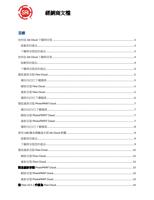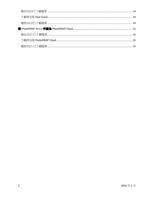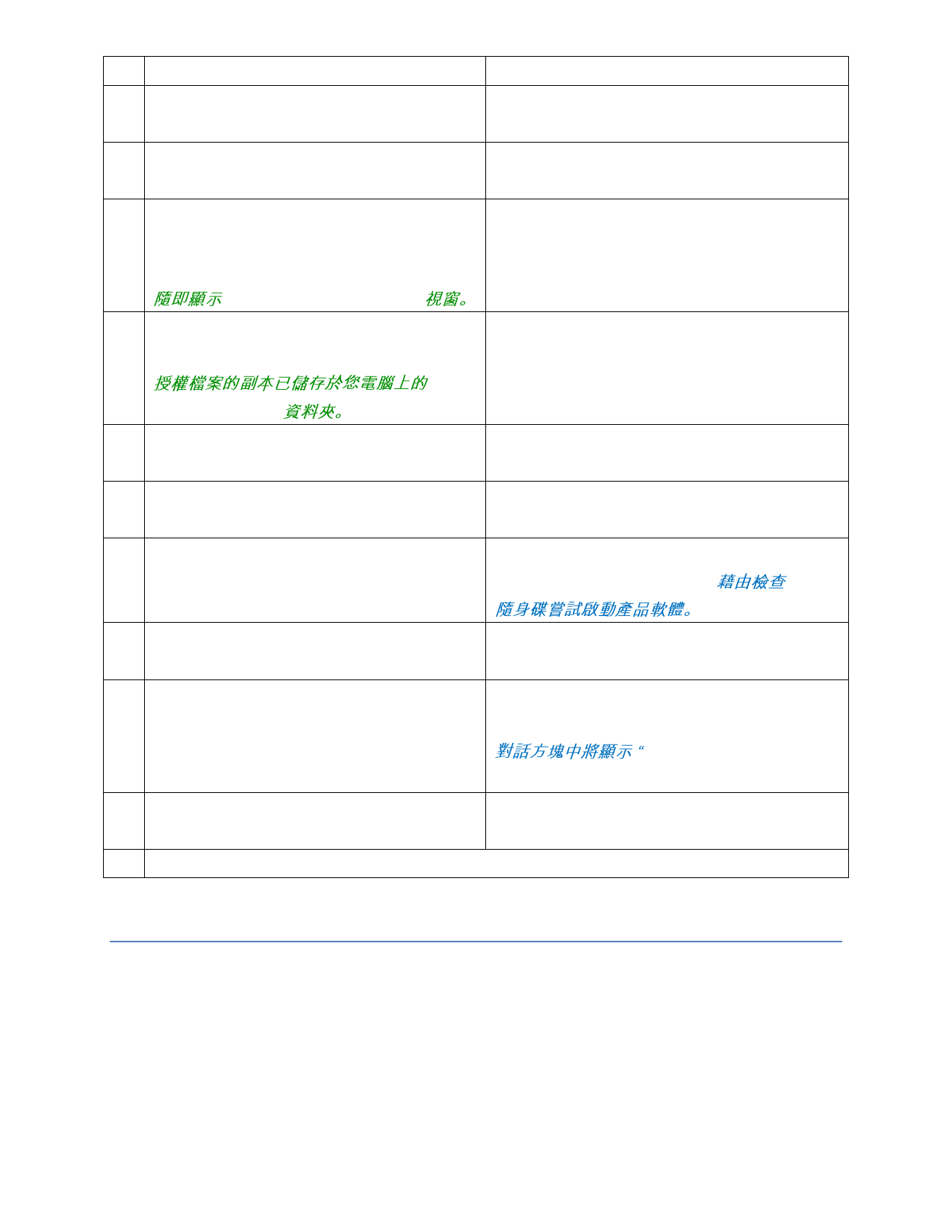
線上電腦
離線電腦
在步驟 3 下方,按一下“License Manager
can’t connect? (授權管理員無法連線?)”
23. 在 Create License (建立授權) 區段,從離線
的電腦輸入 Computer ID (電腦 ID)。
24. 接下來,在 Computer Name (電腦名稱)
欄位中輸入您選擇的名稱,然後按一下
Create License Now (立即建立授權)。
隨即顯示 Opening License (開啟授權) 視窗。
25. 按一下 Save File (儲存檔案),然後按一下
OK (確定)。
授權檔案的副本已儲存於您電腦上的
Downloads (下載) 資料夾。
26. 瀏覽至已下載的授權檔案的位置;然後將
授權檔案複製至您的 USB/DVD。
27.
將授權檔案從 USB/DVD 複製至電腦上便利的
位置。
28.
將 USB 隨身碟插入電腦。
License Manager (授權管理員) 藉由檢查 USB
隨身碟嘗試啟動產品軟體。
29.
在 License (授權) 對話方塊中選擇 Import
License File (匯入授權檔案) 選項。
30.
瀏覽至授權檔案的位置並按兩下授權檔案予以
匯入。
對話方塊中將顯示 “License successfully
imported (已成功匯入授權)”。
31.
按一下 Next (下一步);然後按一下 Finish
(完成)。
您的 SAi 產品軟體已完全授權並可開始使用。
11
2013 年 1 月